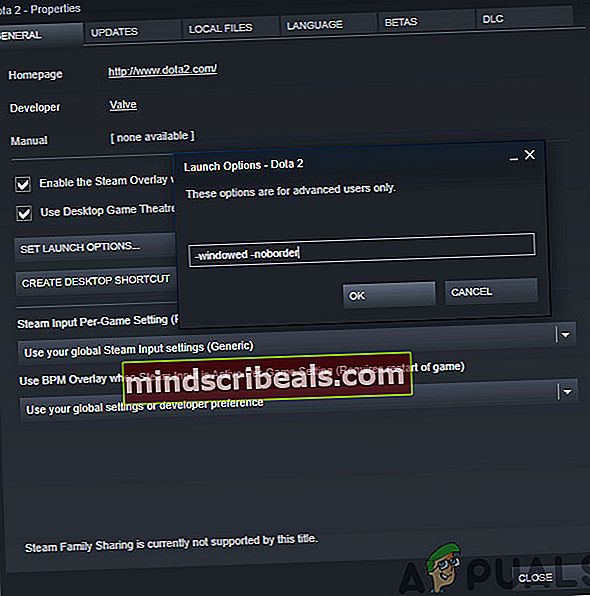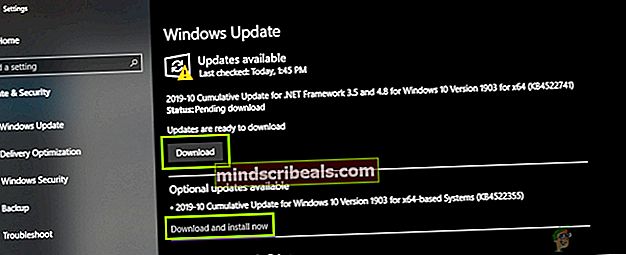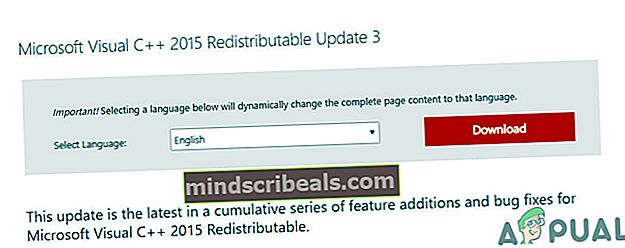Kuinka korjata NBA 2K20 kaatuu tietokoneella?
NBA 2k20 on koripallosimulaatiopeli, jonka on julkaissut 2K Sports ja joka perustuu ensisijaisesti National Basketball Association (NBA) -kilpailuun. Yllättäen tämä on NBA: n 21. erä ja se on saatavana useilla eri alustoilla, kuten PC, Xbox ja PS4.

Jopa pelit, kuten NBA 2k20, jotka ovat käyneet läpi useita toistoja, käyvät läpi useita erilaisia ongelmia. Yksi näistä ongelmista on kaatuminen, joka tapahtuu tietokoneessa. Kaatumiset näyttävät tapahtuvan kaikilla alustoilla, mutta ovat yleisimpiä Windowsissa. Tässä artikkelissa käydään läpi kaikki erilaiset syyt miksi tämä ongelma ilmenee ja mitkä ovat mahdolliset ratkaisut ongelman ratkaisemiseksi.
Mikä aiheuttaa NBA 2k20: n kaatumisen PC: llä?
Kun aloimme huomata raporttien määrän lisääntymisen, aloitimme oman tutkimuksen ja löysimme useita eri syitä, jotka saattavat aiheuttaa virheilmoituksen. Joitakin syitä sille, miksi NBA 2k20 saattaa kaatua tietokoneellasi, ei ole rajoitettu:
- Laitteistovaatimukset: Tämä syy kaatuu aina luettelon kärkeen. Jos tietokoneesi ei täytä järjestelmävaatimuksia NBA 2k20: n suorittamiseksi, et voi pelata peliä.
- Vanhentunut peli: Toinen mahdollinen syy pelin kaatumiseen on, koska sitä ei ole päivitetty uusimpaan versioon. NBA 2k20 julkaisee usein korjaustiedostoja sisällyttääkseen uusia ominaisuuksia tai korjaamaan virheitä.
- Vanhentuneet Windows: NBA 2k20 on suunniteltu tiiviisti suoritettavaksi Windowsin uusimmalla iteroinnilla. Jos Windows on vanhentunut tietokoneellasi, peli ei toimi oikein ja kaatuu.
- Puuttuvat Microsoft-kirjastot: Huomasimme useita tapauksia, joissa jos Microsoft Redistributable -kirjastot puuttuivat, peli kaatui. Näiden kirjastojen uudelleenasentaminen manuaalisesti saattaa korjata ongelman.
- Puuttuvat pelitiedostot: Tätä mahdollisuutta ei voida sulkea pois. Jos pelitiedostosi puuttuvat, on selvää, että peli kaatuu. Pelitiedostojen eheyden tarkistaminen toimii yleensä täällä.
- Ikkunatila: Toinen tapa, jonka törmäsimme, oli se, että jos peli ajettiin Windowed-tilassa, virheilmoitus katosi. Tämä johtuu lähinnä siitä, että Windowed-tila kuluttaa vähemmän resursseja, koska peli, jossa peliä pelataan, on pieni.
- Grafiikkaohjaimet: Viimeisenä mutta ei vähäisimpänä, jos tietokoneesi grafiikkaohjaimet puuttuvat tai ovat vioittuneet, pelin ja ohjainten välinen kommunikointi ei ole ihanteellista ja koet lukuisia kaatumisia.
Ennen kuin siirrymme ratkaisuihin, varmista, että olet kirjautunut sisään järjestelmänvalvojana ja sinulla on aktiivinen Internet-yhteys. Pidä myös peli / höyrytiedot käsillä, koska saatat joutua antamaan ne.
Edellytys: Järjestelmävaatimukset
Ennen vianmääritysprosessin aloittamista tarkistamme ensin tietokoneesi ja katsomme, täyttääkö se NBA 2k20: n asettamat järjestelmävaatimukset. Peli toimii varmasti vähimmäisvaatimuksilla, mutta kannustamme käyttäjiä noudattamaan vähintään suositeltuja vaatimuksia, jos he haluavat pelata ilman ongelmia.
Järjestelmän vähimmäisvaatimukset: Käyttöjärjestelmä: Windows 7 64-bittinen, Windows 8.1 64-bittinen tai Windows 10 64-bittinen Suoritin: Intel® Core ™ i3-530 @ 2,93 GHz / AMD FX 4100 @ 3,60 GHz tai parempi Muisti: 4 Gt RAM-muistia Grafiikka: NVIDIA® GeForce® GT 450 1 Gt / ATI® Radeon ™ HD 7770 1 Gt tai parempi DirectX: Versio 11 Varastointi: 80 Gt vapaata tilaa ÄäniKortti: DirectX 9.0x -yhteensopiva Dual-analoginenpeliohjain: Suositeltava
Suositellut järjestelmävaatimukset: Käyttöjärjestelmä: Windows 7 64-bittinen, Windows 8.1 64-bittinen tai Windows 10 64-bittinen Suoritin: Intel® Core ™ i5-4430 @ 3 GHz / AMD FX-8370 @ 3,4 GHz tai parempi Muisti: 8 Gt RAM-muistia Grafiikka: NVIDIA® GeForce® GTX 770 2 Gt / ATI® Radeon ™ R9 270 2 Gt tai parempi DirectX: Versio 11 Varastointi: 80 Gt vapaata tilaa ÄäniKortti: DirectX 9.0c -yhteensopiva äänikortti Dual-analoginenpeliohjain: Suositeltava
Kun olet todennut, että sinulla on vähimmäisvaatimukset, voit jatkaa.
Ratkaisu 1: Asenna uusin saatavilla oleva korjaustiedosto
2k Sports julkaisee usein pieniä korjaustiedostoja joko pelin päivittämiseksi tai virheiden tai ongelmien korjaamiseksi. Aina kun päivitys tai korjaustiedosto julkaistaan, pelaajien odotetaan päivittyvän automaattisesti uusimpaan päivitykseen. Jos pelaat verkossa, peliä ei yleensä pelata, jos et ole päivittänyt uusimpaan versioon.
Jos pelaat offline-tilassa, sinua ei kehoteta asentamaan korjaustiedostoa, koska järjestelmää ei ole yhteydessä Internetiin, mutta korostamme sen tekemisen tärkeyttä. Päivitä NBA 2k20 uusimpaan käytettävissä olevaan koontiversioon käyttämällä mitä tahansa käynnistysohjelmaa, ja käynnistä sitten järjestelmä uudelleen ennen pelin pelaamista. Jatka seuraavien ratkaisujen kanssa vasta, kun olet päivittänyt pelin uusimpaan versioon.
Ratkaisu 2: Peli- ja välimuistitiedostojen tarkistaminen
Seuraava asia, jonka yritämme tarkistaa, ovatko sovelluksen pelitiedostot todella täydelliset eivätkä vioittuneet. Jos pelitiedostoista puuttuu jotenkin vanhentuneita, peli ei käynnisty ja antaa lukuisia ongelmia, mukaan lukien se, missä se kaatuu.
Jos olet asentanut NBA 2K20 Steamin avulla, voit käynnistää sen helposti ja tarkistaa sitten pelitiedostojen eheyden sisäänrakennetulla työkalulla. Steamin sisäänrakennettu työkalu vertaa tiedostojen paikallista versiota automaattisesti globaaliin versioon. Jos on eroja, ne korvataan.
- Tuoda markkinoille Höyry ja napsauta Kirjasto -painike ylimmässä välilehdessä.
- Etsi nyt NBA 2k20 vasemmasta navigointiruudusta, napsauta sitä hiiren kakkospainikkeella ja valitse Ominaisuudet.
- Kun olet pelin ominaisuuksissa, napsauta Paikalliset tiedostot välilehti ja valitse Tarkista pelitiedostojen eheys.

- Anna prosessin päättyä. Kun se on valmis, käynnistä tietokone uudelleen kokonaan ja tarkista, onko ongelma ratkaistu kunnolla
Ratkaisu 3: Käynnistys Windowed-tilassa
Eri käyttäjäraporttien läpi törmäsimme mielenkiintoiseen havaintoon, jossa pelin käynnistäminen ikkuna-tilassa ratkaisi kaatumiskysymyksen lopullisesti. Aina kun käynnistät minkä tahansa pelin koko näytössä, se kuluttaa automaattisesti enemmän resursseja, koska koko näytön kattamiseksi tarvitaan enemmän hahmonnusta. Myös Windows-työpöytäpalvelu tulee esiin tässä.
Tässä ratkaisussa siirrymme Steamin käynnistysvaihtoehtoihin ja yritämme käynnistää pelin Windowed-tilassa ja katsoa sitten, korjaako tämä ongelman meille.
- Käynnistä Steam ja napsauta Kirjasto nähdäksesi kaikki pelisi. Napsauta nyt hiiren kakkospainikkeella NBA 2K20: n merkintää ja napsauta Ominaisuudet.
- Kun olet ominaisuuksissa, siirry Yleiset-välilehdelle ja napsauta Aseta käynnistysvaihtoehdot.
- Aseta käynnistysasetuksiksi-ikkuna -raja”. Tallenna muutokset ja poistu painamalla OK.
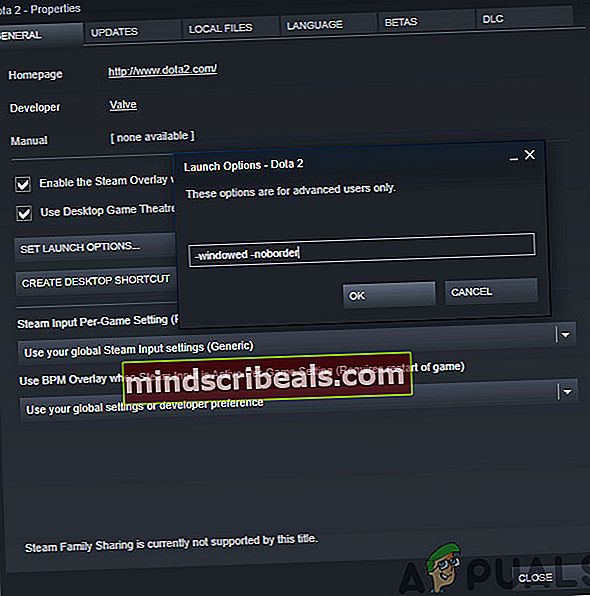
- Käynnistä tietokone uudelleen oikein ja yritä käynnistää peli.
Ratkaisu 5: Tarkistetaan Windows-päivitykset
Jos peli päivitetään uusimpaan kokoonpanoon etkä vieläkään pysty pelaamaan kunnolla kaatumiseen liittyvän ongelman takia, tarkistamme, onko Windows-päivityksiä saatavilla. Kuten 2k Sports, Microsoftin insinöörit julkaisevat myös käyttöjärjestelmän päivityksiä useiden ongelmien korjaamiseksi ja vakauden korjaamiseksi. Joka tapauksessa meidän on varmistettava, että Windows on päivitetty uusimpaan versioon, ja yritä sitten käynnistää peli.
Tässä on tapa päivittää Windows uusimpaan versioon.
- Paina Windows + S, kirjoitapäivittää”Ja käynnistä Asetukset-sovellus.
- Napsauta nyt painiketta Tarkista päivitykset.
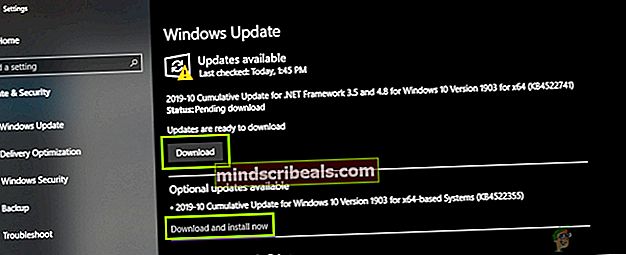
- Kun päivitykset on asennettu, käynnistä tietokone uudelleen ja käynnistä peli. Tarkista, onko ongelma ratkaistu.
Ratkaisu 6: Microsoft Visual C ++ 2015: n asentaminen
Microsoft Visual C ++ -moduulit tarjoavat kirjastoja lukuisille tietokoneellasi oleville sovelluksille ja peleille. Peli vaatii näiden kirjastojen toimimaan kunnolla, jos niitä käytetään pelin taustalla. Löysimme lukuisia tapauksia, joissa peli ei kaatunut, jos näitä kirjastoja ei ollut asennettu tai niiden asennus oli vioittunut. Tässä ratkaisussa poistamme ensin nykyiset kirjastot (jos sellaisia on) ja asennamme ne sitten uudelleen. Näin voimme jopa tarkistaa, tarvitaanko kirjastoja käynnistämällä peli, kun ne poistetaan.
- Paina Windows + R, kirjoita valintaikkunaan appwiz.cpl ja paina Enter.
- Hae nyt merkintää "Microsoft Visual C ++ 2015 uudelleenjakelukelpoinen". Napsauta sitä hiiren kakkospainikkeella ja valitse Poista asennus.
- Käynnistä tietokoneesi uudelleen. Käynnistä nyt peli. Jos kaatuminen jatkuu, voit ohittaa seuraavat vaiheet. Muussa tapauksessa jatka.
- Siirry viralliselle Microsoftin lataussivustolle ja asenna sekä x86 että x64 tietokoneellesi.
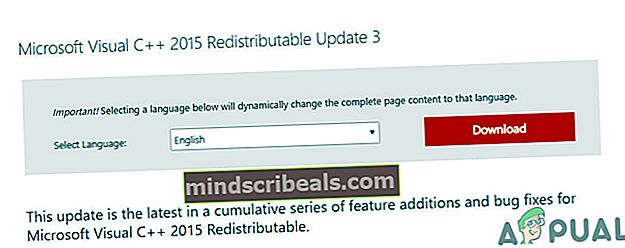
- Käynnistä tietokone uudelleen ja suorita NBA 2k20 uudelleen.
Ratkaisu 7: Päivitä grafiikkaohjaimet
Jos mikään yllä olevista menetelmistä ei toimi ja et vieläkään pysty pelaamaan NBA 2K20: ta kunnolla, se kaventaa vianetsintäämme grafiikkaohjaimille. Kaikenlaiset ohjaimet ovat tärkeimmät komponentit, jotka ovat vuorovaikutuksessa tietokoneen ohjelmiston ja taustalla olevan laitteiston kanssa. Jos nämä ohjaimet ovat jotenkin vioittuneita tai vanhentuneita, saatat kokea kaatumisia joko peliä käynnistettäessä tai kun grafiikkaa vaativa kohtaus tulee esiin.
Tässä ratkaisussa yritämme ensin poistaa nykyiset ohjaimet ja asentaa oletusarvot. Jos NBA kaatuu edelleen, päivitämme ne uusimpaan versioon.
- Asenna apuohjelma Näytä ohjaimen asennuksen poisto-ohjelma. Voit jatkaa ilman tätä vaihetta, mutta se varmistaa, että ohjaimista ei ole jäänteitä.
- Asennuksen jälkeen Näytönohjaimen asennuksen poisto-ohjelma (DDU), käynnistä tietokoneesi turva tila. Voit oppia tietokoneen käynnistämisen vikasietotilaan lukemalla siitä artikkelimme.
- Käynnistä tietokoneesi vikasietotilaan käynnistämällä juuri asennettu sovellus.
- Kun olet käynnistänyt sovelluksen, valitse ensimmäinen vaihtoehtoPuhdista ja käynnistä uudelleen”. Kun teet tämän, asennetut ohjaimet poistetaan automaattisesti.

- Käynnistä tietokone normaalitilaan, paina Windows + R, kirjoita "devmgmt.msc”Ja paina Enter. Todennäköisesti oletusohjaimet asennetaan. Jos ohjaimia ei ole asennettu, napsauta hiiren kakkospainikkeella tyhjää tilaa ja valitse Etsi laitteistomuutoksia. Yritä nyt käynnistää peli ja katso, korjaavatko oletusohjaimet kaatumiseen liittyvän ongelman.
- Nyt on kaksi tapaa päivittää grafiikkaohjaimet; joko voit päivittää ne automaattisesti Windows-päivityksen avulla tai manuaalisesti selaamalla tiedostoon, jossa grafiikkaohjaimesi sijaitsevat. Jos automaattinen päivitys epäonnistuu, sinun on siirryttävä valmistajan verkkosivustolle ja ladattava ohjaimet ensin.
Päivitä napsauttamalla laitteistoa hiiren kakkospainikkeella ja valitsemalla Päivitä ohjain. Valitse nyt mikä tahansa kahdesta vaihtoehdosta tapauksesi mukaan.
- Uudelleenkäynnistää tietokoneeseen ohjaimien asentamisen jälkeen, käynnistä peli ja tarkista, ratkaiseeko tämä ongelman.